1、步骤一:打开ps软件,然后打开一张图片。文件-打开
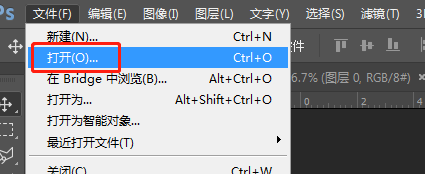
2、步骤二:新建一个画布,文件-新建按钮如下图所示
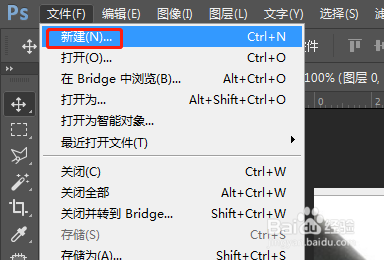
3、步骤三:设置画布的大小,格式,以及背景颜色,然后点击确定。
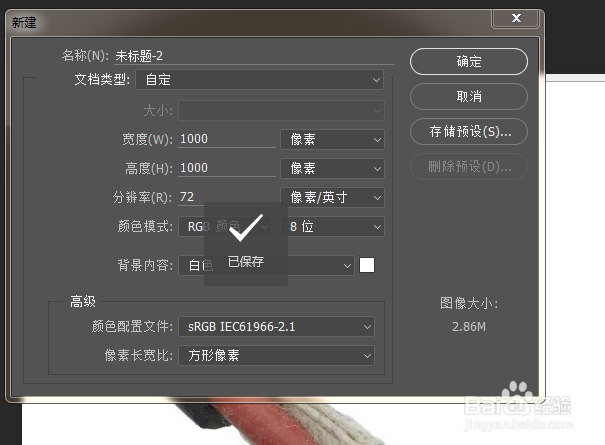
4、步骤四:点击需要被拖动的照片上面,右键-移动到新窗口

5、步骤五:窗口重叠以后我们点击移动工具如下图所示:

6、步骤六:拖动需要被移动的图片到新的画布如下图所示:

7、步骤七:完成。
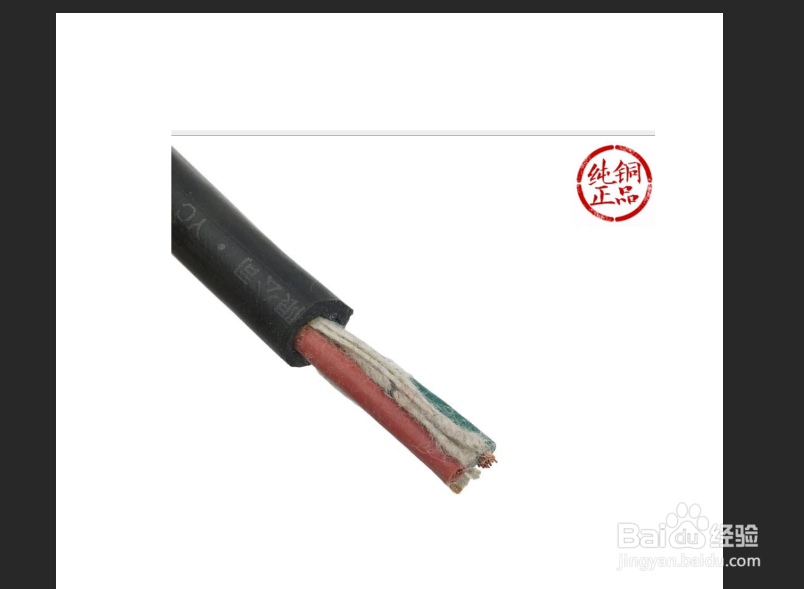
8、总结:1、在ps中打开一劢实醭萱张图片2、在ps中新建一个画布3、选择被移动的图片,右键-移动到新的窗口4、选择移动工具,拖拽图片即可

1、步骤一:打开ps软件,然后打开一张图片。文件-打开
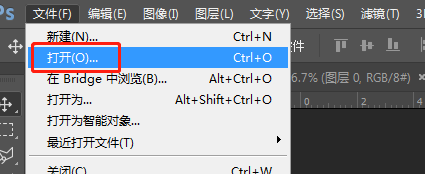
2、步骤二:新建一个画布,文件-新建按钮如下图所示
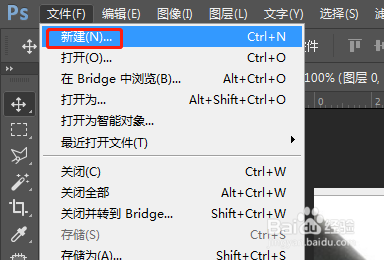
3、步骤三:设置画布的大小,格式,以及背景颜色,然后点击确定。
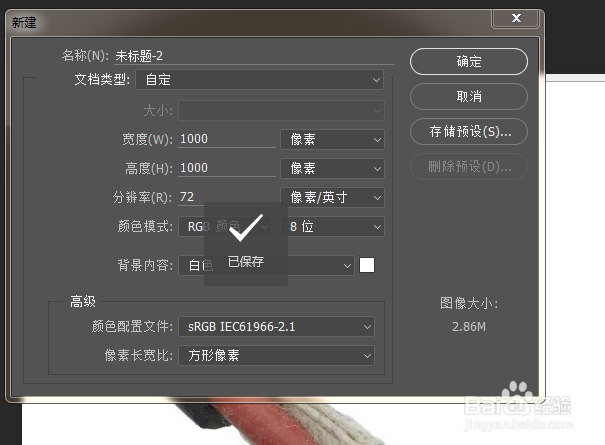
4、步骤四:点击需要被拖动的照片上面,右键-移动到新窗口

5、步骤五:窗口重叠以后我们点击移动工具如下图所示:

6、步骤六:拖动需要被移动的图片到新的画布如下图所示:

7、步骤七:完成。
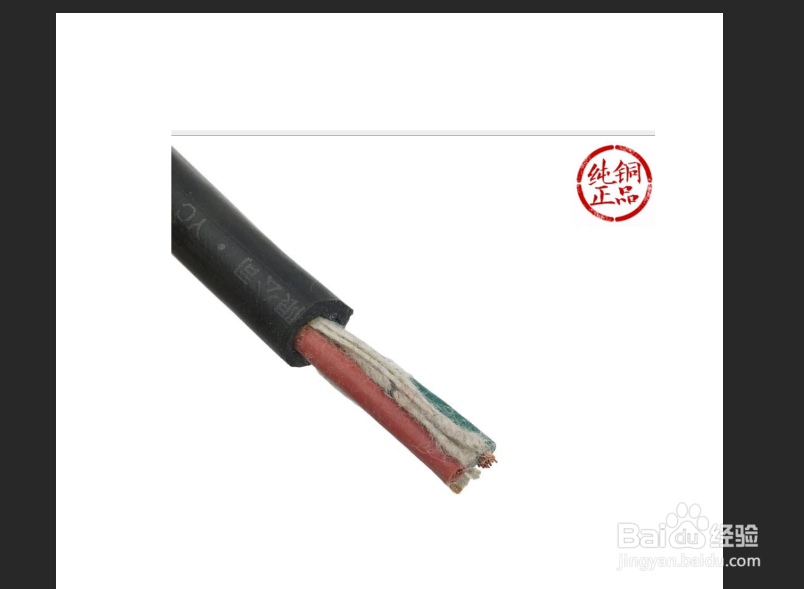
8、总结:1、在ps中打开一劢实醭萱张图片2、在ps中新建一个画布3、选择被移动的图片,右键-移动到新的窗口4、选择移动工具,拖拽图片即可
